Tutoriales y Manuales
Entradas Mensuales
-
►
2025
(Total:
2103
)
- ► septiembre (Total: 148 )
-
►
2024
(Total:
1110
)
- ► septiembre (Total: 50 )
-
►
2023
(Total:
710
)
- ► septiembre (Total: 65 )
-
►
2022
(Total:
967
)
- ► septiembre (Total: 72 )
-
►
2021
(Total:
730
)
- ► septiembre (Total: 56 )
-
▼
2020
(Total:
212
)
-
▼
noviembre
(Total:
29
)
-
 El CNI detecta un aumento "cuantitativo y cualitat...
El CNI detecta un aumento "cuantitativo y cualitat...
-
 Una nueva funcionalidad de Microsoft 365 es el "ma...
Una nueva funcionalidad de Microsoft 365 es el "ma...
-
 Segunda actualización de emergencia para el CMS Dr...
Segunda actualización de emergencia para el CMS Dr...
-
 Nuevas víctimas de REvil ransomware: Vialidad Arge...
Nuevas víctimas de REvil ransomware: Vialidad Arge...
-
 Un empleado sube un Excel a GitHub con datos perso...
Un empleado sube un Excel a GitHub con datos perso...
-
 Configurar correo electrónico seguro con SPF, DMAR...
Configurar correo electrónico seguro con SPF, DMAR...
-
 Vulnerabilidad crítica en MobileIron RCE de junio ...
Vulnerabilidad crítica en MobileIron RCE de junio ...
-
 Zero Day: vulnerabilidad 2FA bypass en cPanel y WHM
Zero Day: vulnerabilidad 2FA bypass en cPanel y WHM
-
 Investigador descubre accidentalmente 0-day en Win...
Investigador descubre accidentalmente 0-day en Win...
-
 Expuestas más de 300K+ cuentas de usuarios Spotify
Expuestas más de 300K+ cuentas de usuarios Spotify
-
 La Generalitat Catalunya sufre un fallo de segurid...
La Generalitat Catalunya sufre un fallo de segurid...
-
 TikTok corrige errores que permitían tomar el cont...
TikTok corrige errores que permitían tomar el cont...
-
 Periodista holandés se filtra en una reunión "secr...
Periodista holandés se filtra en una reunión "secr...
-
 La lista de las peores contraseñas de 2020
La lista de las peores contraseñas de 2020
-
 Ransomware Ragnar Locker hackea la empresa multina...
Ransomware Ragnar Locker hackea la empresa multina...
-
 Fallo en Facebook Messenger permitía escuchar audi...
Fallo en Facebook Messenger permitía escuchar audi...
-
 Graves vulnerabilidades en VMWare y publican lista...
Graves vulnerabilidades en VMWare y publican lista...
-
 Disponibles Kali Linux 2020.4 y Tails 4.13
Disponibles Kali Linux 2020.4 y Tails 4.13
-
 Ataque de ransomware hace que las impresoras impri...
Ataque de ransomware hace que las impresoras impri...
-
 Datos de 3.2 millones de cuentas de Pluto TV han s...
Datos de 3.2 millones de cuentas de Pluto TV han s...
-
 Defendiendo a los desarrolladores: youtube-dl está...
Defendiendo a los desarrolladores: youtube-dl está...
-
 Usuarios de Android demandan a Google por consumir...
Usuarios de Android demandan a Google por consumir...
-
 El envenenamiento de la caché de DNS, el ataque de...
El envenenamiento de la caché de DNS, el ataque de...
-
 Problemas privacidad con GateKeeper de macOS 11 Bi...
Problemas privacidad con GateKeeper de macOS 11 Bi...
-
 Activar medidas privacidad Navegador Firefox, Chro...
Activar medidas privacidad Navegador Firefox, Chro...
-
 Google Fotos dice adiós al espacio ilimitado; deja...
Google Fotos dice adiós al espacio ilimitado; deja...
-
 Activar Windows 10-11 mediante Licencia Digital (H...
Activar Windows 10-11 mediante Licencia Digital (H...
-
 Ransomware REvil afirma en una entrevista haber ga...
Ransomware REvil afirma en una entrevista haber ga...
-
 Google descubre grave 0-day en el Kernel de Window...
Google descubre grave 0-day en el Kernel de Window...
-
- ► septiembre (Total: 21 )
-
▼
noviembre
(Total:
29
)
-
►
2019
(Total:
102
)
- ► septiembre (Total: 14 )
-
►
2017
(Total:
231
)
- ► septiembre (Total: 16 )
-
►
2016
(Total:
266
)
- ► septiembre (Total: 38 )
-
►
2015
(Total:
445
)
- ► septiembre (Total: 47 )
-
►
2014
(Total:
185
)
- ► septiembre (Total: 18 )
-
►
2013
(Total:
100
)
- ► septiembre (Total: 3 )
-
►
2011
(Total:
7
)
- ► septiembre (Total: 1 )
Blogroll
Etiquetas
 Entradas populares
Entradas populares
-
ClothOff es una app que utiliza inteligencia artificial generativa para desnudar a cualquier persona a partir de fotografías con ropa que...
-
Una startup ha creado una fábrica de semiconductores en el espacio , del tamaño de un microondas, que opera a 1.000°C y permite la producció...
-
Actores de amenazas chinos han desarrollado un peligroso nuevo método para robar dinero directamente de cuentas bancarias mediante aplicacio...
 Configurar correo electrónico seguro con SPF, DMARC y DKIM
Configurar correo electrónico seguro con SPF, DMARC y DKIM
Pero, esto del SPF, DKIM y DMARC… ¿qué son? Empecemos por el principio. Seguro que sabes que los ataques en el envío de emails son cada vez más numerosos y selectivos. El phishing es una técnica utilizada por los estafadores para obtener información personal. Los phishers envían un email fingiendo ser una organización de confianza (banco, Paypal, eBay, Amazon…), con el fin de robarnos datos confidenciales como la información bancaria, datos de acceso a cuentas, etc. Gracias a estos datos, los estafadores pueden, por ejemplo, realizar transferencias bancarias a sus cuentas o conectarse a un sitio para enviar spam. La razón es bastante simple: estos son los principales protocolos para verificar la identidad de los remitentes y evitar que tus e-mails lleguen a la temida carpeta de spam o correo no deseado. Evitar el spoofing, el phishing y el spam. Gmail quiere acabar con el Phishing usando cuentas verificadas por e-mail con el soporte de BIMI, con el logotipo verificado de un e-mail. La idea es que las marcas verificadas que envíen correos tendrán un logotipo de la marca en el espacio del avatar en la esquina superior izquierda de los mensajes para garantizar su veracidad.
Protocolos de autenticación
- SPF (Sender Policy Framework)
- DMARC (Autenticación de mensajes, informes y conformidad basada en dominios, del inglés Domain-based Message Authentication, Reporting & Conformance)
- DKIM (Domain Keys Identified Mail)
Enviado por: elhacker.net (SPF)Firmado por: elhacker.net (DKIM)
SPF
El Sender Policy Framework, o SPF, es un estándar de autenticación que vincula un nombre de dominio a una dirección de correo electrónico. Consiste en definir cuál es el remitente (o remitentes) autorizado "pass" para enviar emails con un dominio determinado. De este modo, los clientes de emails como Gmail o Outlook pueden comprobar que el email entrante procede de un host autorizado por el administrador del dominio desde el que se envía.v=spf1 ip4:91.126.217.153 ip4:72.9.144.207 include:_spf.google.com -all
- v=spf1 --> versión del spf1
- ip4 --> dirección IPv4
- ip6 --> dirección IPv6
- a --> ip dominio actual
- mx --> ip que resuelve el registro MX de la DNS
- include --> _spf.google.com todos los servidores de correo de Google Apps, si tu servidor (que no webmail) correo MX lo gestiona Google
all | ip4 | ip6 | a | mx | ptr | exists | include
- +all --> pass
- -all --> fail
- ~all --> softfail
- ?all --> neutral
Comprobar configuraciones
_spf.google.com_netblocks.google.com35.190.247.0/2464.233.160.0/1966.102.0.0/2066.249.80.0/2072.14.192.0/1874.125.0.0/16108.177.8.0/21173.194.0.0/16209.85.128.0/17216.58.192.0/19216.239.32.0/19_netblocks2.google.com2001:4860:4000::/362404:6800:4000::/362607:f8b0:4000::/362800:3f0:4000::/362a00:1450:4000::/362c0f:fb50:4000::/36_netblocks3.google.com172.217.0.0/19172.217.32.0/20172.217.128.0/19172.217.160.0/20172.217.192.0/19172.253.56.0/21172.253.112.0/20108.177.96.0/1935.191.0.0/16130.211.0.0/22
Analizar cabeceras (Headers) de un e-mail
Investigar problemas de correo Messageheader analiza los encabezados de los mensajes SMTP, lo que ayuda a identificar el motivo que origina los retrasos en la entrega. Puedes detectar servidores con una configuración incorrecta y problemas de enrutamiento del correo.
¿Qué información puede proporcionarme esta herramienta sobre las cabeceras de correos electrónicos? Identifica retrasos de entrega. Identifica el origen aproximado del retraso. Identifica al posible usuario responsable.
Spoofing y phishing
Los spammers pueden falsificar tu dominio para enviar mensajes falsos suplantando la identidad de tu organización. Los mensajes falsificados suelen utilizarse con fines malintencionados, como divulgar información falsa o enviar software malicioso. También se envían para suplantar identidades (phishing), una estafa que consiste en engañar a los usuarios para que proporcionen información sensible, como nombres de usuario, contraseñas o datos de tarjetas de crédito. El spoofing puede afectar durante mucho tiempo a la reputación de una organización y menoscabar la confianza de los usuarios y clientes.
A veces, los spammers falsifican mensajes para que parezca que proceden de organizaciones legítimas o conocidas. Si los spammers envían mensajes falsos con el nombre de tu organización, los usuarios que reciban estos mensajes pueden marcarlos como spam. Si muchas personas marcan estos mensajes como spam, es posible que los mensajes legítimos de tu organización también se marquen como tal.
Cómo evita DMARC el spoofing
DMARC indica a los servidores de correo qué hacer cuando reciben un mensaje que parece que procede de tu organización, pero que no supera las comprobaciones de autenticación o no cumple los requisitos de autenticación indicados en el registro de la política de DMARC. Los mensajes sin autenticar podrían estar suplantando a tu organización o proceder de servidores no autorizados. DMARC siempre se usa con estos dos métodos o comprobaciones de autenticación de correo electrónico:
- El marco de políticas del remitente (SPF) permite que el propietario de un dominio autorice las direcciones IP que pueden enviar mensajes en ese dominio. Los servidores que reciben los mensajes pueden verificar si los que parecen proceder de un dominio concreto se han enviado desde servidores permitidos por el propietario de ese dominio.
- DomainKeys Identified Mail (DKIM) añade una firma digital a cada mensaje enviado. Gracias a esa firma, los servidores que reciben los mensajes pueden verificar que son auténticos y que no se han falsificado ni modificado durante el envío.
DMARC
Antes de poder crear un registro DMARC, tienes que haber creado los registros para DKIM y SPF
La autenticación de mensajes, informes y conformidad basada en dominios (DMARC) es un método de autenticación de correos electrónicos estándar. Con DMARC, los administradores de correo pueden evitar que los hackers y otros atacantes suplanten la identidad de su organización o falsifiquen su dominio. El spoofing es un tipo de ataque en el que se falsifica la dirección del campo De de un mensaje de correo electrónico. Un mensaje falsificado parece proceder de la organización o del dominio suplantados.
DMARC también te permite solicitar informes de servidores de correo electrónico que reciben mensajes de tu organización o dominio. Estos informes contienen información que ayuda a identificar posibles problemas de autenticación y actividad maliciosa en los mensajes enviados desde tu dominio.
- "none" ninguna política se aplica. Esta opción se usa cuando únicamente se pretende dar feedback al emisor del correo.
- "quarantine": El correo cuya verificación falle debe tratarse como sospechoso, señalándolo como tal al usuario final o enviando a carpeta de spam.
- "reject": El correo cuya verificación falle debe rechazarse.
- «v=» es el nombre del registro (en este caso le hemos denominado «DMARC1»)
- «p=» es la indicación de lo que el DMARC debe hacer con los emails (puede ser «reject» para rechazarlos, «quarantine» para ponerles en cuarentena o espera, o «none» se procesa de manera habitual
- «sp=» es el subdomain policy y se refiere a los subdomnios
- pct --> Porcentaje de correos electrónicos que se deben tratar de acuerdo con la política (policy) establecida anteriormente; ese valor suele ser 100.
- «rua» corresponde a la forma en la que el DMARC solicita que se ejecuten los reportes de fallos detectados (en este caso, «rua» es utilizado cuando queremos un resumen general
- «ruf» es cuando se busca recibir a detalle los mensajes que hayan fallado).
- Aggregate: Mediante un fichero XML los receptores informan de los servidores intermediarios que ven en la ruta del correo. Incluye entre otros datos, el número de correos, resultado de autenticación, dominios contenidos en el correo, política solicitada y política aplicada.
- Failure (forensics): La especificación permite a los emisores solicitar información sobre correos individuales para su análisis. Esta información contendrá las cabeceras Subject, From, cabecera de trazas, URLS y ficheros adjuntos, etc.
- “adkim” puedes escoger entre dos opciones de configuración; “r” (relajado), o “s” (estricto). Lo normal es escoger la opción “r”, ya que es más útil cuando se envían correos desde subdominios, pues de lo contrario estos no pasarían el registro DMARC, aunque realmente verdaderos y fiables. Ejemplo correo@elhacker.net o correo@subdominio.elhacker.net
- aspf Configuración para la verificación de DKIM o SPF: - s=Strict: el dominio debe coincidir exactamente (estricto). Por ejemplo: usuario@elhacker.net - r=Relaxed: se puede tratar de un subdominio (relajado). Por ejemplo: usuario@newsletter.elhacker.net
- fo --> Failure Reporting Options son las opciones de configuración especial respecto a los avisos de correos electrónicos con resultado negativo: - fo=0: cuando SPF y DKIM establecen resultado negativo. Esta es la configuración por defecto. - fo=1: cuando uno de los dos procesos (SPF y DKIM) no “aprueba” la verificación. - fo=d: avisar de fallo de DKIM si la firma no es correcta, aunque la clave coincida. - fo=s: avisar de fallo de SPF si la autentificación SPF falla por algún motivo, incluso si los registros SPF en el encabezamiento y el informe DNS concuerdan. En el registro DMARC pueden incluirse varias opciones separadas por dos puntos.
- rf --> Formato de informe: - afrf: Authentication Failure Reporting Formats (formato de autentificación de informes negativos) - iodef: Incident Object Description Exchange Format (formato para la descripción e intercambio) El formato afrf viene por defecto.
- ri --> Reporting Interval a indicar en segundos; estándar es 86 400, es decir, 24 horas (una vez al día).
v=DMARC1;p=quarantine;sp=reject;rua=mailto:webmaster@elhacker.net
Comprobar configuración DMARC
- https://mxtoolbox.com/SuperTool.aspx?action=dmarc%3aelhacker.net&run=toolpage
- https://dmarcadvisor.es/dmarc-inspector/?domain=elhacker.net
DKIM
- Autenticar el correo electrónico mediante DKIM
Si en tu dominio ya tienes una clave DKIM de otro sistema de correo electrónico, genera una clave de dominio única para poder usarla con Gmail.
Estas claves de dominio incluyen una cadena de texto, denominada prefijo selector, que puedes editar cuando generas la clave. El prefijo selector predeterminado de la clave de dominio de Google Workspace es google. Al generar la clave, puedes cambiar el prefijo selector predeterminado de google por el texto que elijas y utilizar el nuevo selector junto con la configuración de la clave DKIM actual del dominio.
Si utilizas Google Apps (Google for Education de pago) también puedes firmar los e-mails con DKIM, para ello debes ir a al Admin Console:
Google Apps te proporcionará la public key de forma automática, sólo deberás añadirla al registros DNS.
Selector de Google es "google" en el ejemplo usaremos "default" y normalmente se usa "smtp" o "k1"
Nombre del host DNS (nombre del registro TXT):
google._domainkeyValor del registro TXT:
v=DKIM1; k=rsa; p=xxx
- Selector (s): google
- Domain (d): yourdomain.com
- Public Key (p)
El registro DKIM cuenta con dos claves de cifrado de los correos electrónicos desde las direcciones email bajo un dominio Web:
- La primera clave es absolutamente privada, lo que significa que está reservada al propietario o administrador del dominio Web, y crea una firma cifrada que va incluida en cada correo electrónico que se envía.
- La segunda clave es pública y sirve para que el servidor receptor, donde se encuentra la dirección email del destinatario del envío, verifique si el email entrante fue enviado desde una dirección de correo fiable y que tiene acceso a la clave privada del registro DKIM del dominio Web.
OpenDKIM
alternatives --config mta
yum install opendkim
El fichero de configuración se encuentra en:
/etc/opendkim.conf
Busca la línea "Mode v" y cámbiela por "Modo sv". Por defecto, OpenDKIM está configurado en modo verificación (v), que verifica las firmas DKIM de los mensajes de correo electrónico recibidos. Si cambiamos el modo a "sv", podremos activar el modo de firma para los mensajes de correo electrónico salientes.
Mode sv
Y además:
Canonicalization relaxed/simple
Estableces la postura de canonicalización para el dominio de envío. Esto regula los cambios en los espacios en blanco y el ajuste del texto en un mensaje. Hay dos posturas de canonicalización: 'simple' no permite ningún cambio, y 'relaxed' permite cambios comunes en los espacios en blanco y en el ajuste de línea de la cabecera. La canonicalización en la cabecera y el cuerpo puede gestionarse individualmente y utiliza un formato cabecera/cuerpo.
Traducción realizada con la versión gratuita del traductor DeepL.com
#KeyFile /etc/opendkim/keys/default.private
KeyTable /etc/opendkim/KeyTable
SigningTable refile:/etc/opendkim/SigningTable
ExternalIgnoreList refile:/etc/opendkim/TrustedHosts
Tres nuevos ficheros de configuración:
- /etc/opendkim/TrustedHosts --> añadimos a parte de 127.0.0.1 ip's de confianza
- /etc/opendkim/SigningTable --> *@elhacker.net default._domainkey.elhacker.net #Todos los usaurios de @elhacker.net pueden firmar. Puedes especificar usuarios y dominios en vez de usar un wildcard
- /etc/opendkim/KeyTable --> default._domainkey.elhacker.net elhacker.net:default:/etc/opendkim/keys/elhacker.net/default.private # hemos usado el selector default
# cd /etc/opendkim/keys# mkdir elhacker.net# opendkim-genkey -D /etc/opendkim/keys/elhacker.net -d elhacker.net -s default
De nuevo podemos especificar el -s el selector y -d el dominio y -D el directorio
El comando genera una clave privada (default) y una clave pública (default.txt). Probablemente los cambiará de nombre para que coincidan con la configuración. Una nota importante aquí es que los archivos son propiedad del usuario opendkim, o obtendrá errores de permiso denegado en /var/log/mail.err. Los permisos predeterminados sobre esos archivos son -rw——. Mueve la clave privada a donde especificó que debería estar en KeyTable.
Dar permisos:
chown root:opendkim default.*
Iniciar y habilitar el servicio:
# systemctl start opendkim
# systemctl enable opendkim
Ahora falta modificar sendmail para que trabaje con Opendkim
Editar el fichero de configuración (no edites directamente el sendmail.cf)
cat /etc/mail/sendmail.mc
Añade la línea:
INPUT_MAIL_FILTER(`opendkim', `S=inet:8891@localhost')
Regenera sendmail y reinicialo
# m4 /etc/mail/sendmail.mc > /etc/mail/sendmail.cf
# systemctl restart sendmail
Si usas PostFix en el fichero de configuración /etc/postfix/main.cf añade
milter_protocol = 2
milter_default_action = accept
smtpd_milters = inet:localhost:8891
non_smtpd_milters = inet:localhost:8891
Para comprobar que sendmail está funcionando con opendkim
/var/log/maillog
Deberías ver algo así:
ns2 sendmail[3821493]: Milter insert (1): header: DKIM-Filter: OpenDKIM Filter v2.11.0 ns2.elhacker.net
ns2 opendkim[3044718]: DKIM-Signature field added (s=default, d=elhacker.net)
Sólo falta añadir registro DNS a tu dominio:
# cat /etc/opendkim/keys/elhacker.net/default.txt
default._domainkey IN TXT ( "v=DKIM1; k=rsa; "
"p=MIGfMA0GCSqGSIb3DQEBAQUAA4GNADCBiQKBgQCaYC/q5Zys3i/B1OuhL9/Hwr2j1MqyxiupvW0t0YLBTgm2J9tsGQBjs6S90BPGgsrbz5Z8yDyWp6cln1yAjhriSqKMeYYD8arKyf0eUoioN4LSLXcLDAzxBIfmrNPM8DJs7ss83iWAShdU4LG9N8BuPuVWGZTxpaZLlu/CEnxv+QIDAQAB" ) ; ----- DKIM key default for elhacker.net
SSL Sendmail:
Por defecto Sendmail viene con SSL habilitado con certificados autofirmados:
dnl Enable STARTTLS for receiving email.
define(`CERT_DIR', `/etc/mail/certs')dnl
define(`confSERVER_CERT', `CERT_DIR/host.cert')dnl
define(`confSERVER_KEY', `CERT_DIR/host.key')dnl
define(`confCLIENT_CERT', `CERT_DIR/host.cert')dnl
define(`confCLIENT_KEY', `CERT_DIR/host.key')dnl
define(`confCACERT', `CERT_DIR/cacert.pem')dnl
define(`confCACERT_PATH', `CERT_DIR')dnl
define(`confDH_PARAMETERS', `CERT_DIR/dh.param')dnl
Para configurar los nuestros primero haremos una copia de los originales:
cp -r /etc/mail/certs /etc/mail/certs.ori
Ahora ya podemos editar la configuración:
cd /etc/mail
vi sendmail.mc
dnl Enable STARTTLS for receiving email.
define(`CERT_DIR', `/etc/mail/certs/elhacker.net')dnl
define(`confSERVER_CERT', `CERT_DIR/fullchain.cer')dnl
define(`confSERVER_KEY', `CERT_DIR/elhacker.net.key')dnl
define(`confCLIENT_CERT', `CERT_DIR/fullchain.cer')dnl
define(`confCLIENT_KEY', `CERT_DIR/elhacker.net.key')dnl
define(`confCACERT', `CERT_DIR/ca.cer')dnl
define(`confCACERT_PATH', `CERT_DIR')dnl
define(`confDH_PARAMETERS', `CERT_DIR/dh.param')dnl
Los certificados los obtendremos como mas guste, acme, certbot o cualquier otro método. Compilamos la configuración:
make
cp sendmail.cf sendmail.cf.ori
cp sendmail.mc.cf sendmail.cf
Reiniciamos el servicio:
service sendmail restart
Dejamos un tail en el log para asegurarnos de que todo sigue funcionando:
tail -f /var/log/maillog
Realizamos una prueba manual para comprobar que nos sirve el certificado correcto:
openssl s_client -connect ns2.elhacker.net:25 -starttls smtp
Una forma de comprobar el SSL tanto la entrada como la salida es mediante esta web:
Autenticación de correo electrónico de ARC
- Authenticated Received Chain (ARC)
- Conserva los resultados de la autenticación de correo de los mensajes reenviados
La cadena recibida autenticada (ARC) es un estándar de correo que verifica la autenticación de correo de los mensajes que se han reenviado al destinatario final. La ARC reduce las posibilidades de que los mensajes reenviados no superen la autenticación de correo.
Los encabezados de los correos electrónicos y el contenido de los mensajes se modifican durante el reenvío de correos electrónicos, por lo que SPF y DKIM fallan en el correo electrónico como resultado de una verificación fallida. Cuando el MTA de reenvío aplica ARC para el correo electrónico, se aplican tres encabezados ARC adicionales al correo electrónico, así como los datos de autenticación SPF y DKIM del mensaje original. Los tres nuevos encabezados son los siguientes:
- AAR (ARC-Autenticación-Resultados)
- AS (sello ARC)
- AMS (ARC-Mensaje-Firma)
Durante la verificación DMARC, el protocolo toma en consideración los encabezados ARC que hacen referencia a la información de autenticación del mensaje original para verificar la legitimidad del mensaje, anulando los cambios realizados por cualquier servidor intermediario. En caso de que el mensaje reenviado sea legítimo, DMARC pasa por él.
A veces, el reenvío de mensajes puede cambiar el contenido de los mensajes reenviados. Si se modifica el contenido de los mensajes reenviados, los mensajes legítimos pueden no superar el proceso de autenticación. La ARC ayuda a evitar que esto ocurra al hacer lo siguiente:
- Conservar los resultados de autenticación anteriores para los mensajes reenviados
- Verificar los servidores de reenvío
- Añadir encabezados a los mensajes para indicar el estado de autenticación de los mensajes
Hay tres encabezados de mensajes de ARC:
- Encabezado de resultados de autenticación de ARC: indica el estado de la autenticación de los mensajes.
- Encabezado de firma de mensajes de ARC: se trata de una vista general de la información de encabezado del mensaje original, que se añade a los mensajes reenviados. En este encabezado se incluyen los encabezados originales del mensaje (Para, De y Asunto) y el cuerpo del mensaje original.
- Encabezado de sello de ARC: abarca los resultados de autenticación y de firma de ARC, que se añaden a los mensajes reenviados. Este encabezado incluye una etiqueta de validación de cadena: cv=. Esta etiqueta tiene uno de los siguientes valores, que indican los resultados de evaluación de la cadena de ARC: none, fail o pass.
La ARC no evalúa ni proporciona información sobre la reputación del remitente ni del reenviador. La ARC no puede evitar que los servidores de reenvío añadan contenido dañino a los mensajes ni que eliminen los encabezados de ARC de los mensajes.
- Google recomienda agregar encabezados ARC a los correos electrónicos salientes
- Gmail empezó a quejarse de los mensajes reenviados no pasan la validación ARC.
Los remitentes de Google deben implementar ARC si:
- Reenvían correos electrónicos de forma regular o frecuente.
- Usan listas de correo
- Usan puertas de enlace de entrada
Google explica que han optado por incluir ARC como parte de sus últimas pautas para remitentes, ya que los encabezados de ARC podrían identificar mensajes como «reenviados» en lugar de no autorizados, así como reconocer la dirección o dominio de reenvío original.
ARC comprueba el estado de autenticación anterior de los mensajes reenviados. Si un mensaje reenviado supera la autenticación SPF o DKIM, pero ARC muestra que anteriormente no superó la autenticación, Gmail trata el mensaje como no autenticado.
Recomendamos a los remitentes que utilicen la autenticación ARC, especialmente si reenvían correo electrónico con regularidad. Más información sobre la autenticación ARC.
Podemos utilizar OpenARC para implementar ARC en nuestro MTA
- Authenticated Received Chain (ARC)
- Conserva los resultados de la autenticación de correo de los mensajes reenviados
Los encabezados de los correos electrónicos y el contenido de los mensajes se modifican durante el reenvío de correos electrónicos, por lo que SPF y DKIM fallan en el correo electrónico como resultado de una verificación fallida. Cuando el MTA de reenvío aplica ARC para el correo electrónico, se aplican tres encabezados ARC adicionales al correo electrónico, así como los datos de autenticación SPF y DKIM del mensaje original. Los tres nuevos encabezados son los siguientes:
- AAR (ARC-Autenticación-Resultados)
- AS (sello ARC)
- AMS (ARC-Mensaje-Firma)
- Conservar los resultados de autenticación anteriores para los mensajes reenviados
- Verificar los servidores de reenvío
- Añadir encabezados a los mensajes para indicar el estado de autenticación de los mensajes
- Encabezado de resultados de autenticación de ARC: indica el estado de la autenticación de los mensajes.
- Encabezado de firma de mensajes de ARC: se trata de una vista general de la información de encabezado del mensaje original, que se añade a los mensajes reenviados. En este encabezado se incluyen los encabezados originales del mensaje (Para, De y Asunto) y el cuerpo del mensaje original.
- Encabezado de sello de ARC: abarca los resultados de autenticación y de firma de ARC, que se añaden a los mensajes reenviados. Este encabezado incluye una etiqueta de validación de cadena: cv=. Esta etiqueta tiene uno de los siguientes valores, que indican los resultados de evaluación de la cadena de ARC: none, fail o pass.
- Google recomienda agregar encabezados ARC a los correos electrónicos salientes
- Gmail empezó a quejarse de los mensajes reenviados no pasan la validación ARC.
Los remitentes de Google deben implementar ARC si:
- Reenvían correos electrónicos de forma regular o frecuente.
- Usan listas de correo
- Usan puertas de enlace de entrada
Google explica que han optado por incluir ARC como parte de sus últimas pautas para remitentes, ya que los encabezados de ARC podrían identificar mensajes como «reenviados» en lugar de no autorizados, así como reconocer la dirección o dominio de reenvío original.
ARC comprueba el estado de autenticación anterior de los mensajes reenviados. Si un mensaje reenviado supera la autenticación SPF o DKIM, pero ARC muestra que anteriormente no superó la autenticación, Gmail trata el mensaje como no autenticado.
Recomendamos a los remitentes que utilicen la autenticación ARC, especialmente si reenvían correo electrónico con regularidad. Más información sobre la autenticación ARC.
Strict Transport Encryption (DANE)
- Autenticación basada en DNS SMTP de entidades con nombre
DANE (autenticación basada en DNS de entidades con nombre) es una opción segura para el transporte de correo. El DANE utiliza la infraestructura DNSSEC y trabaja con registros TLSA para autenticar la identidad de los servidores destinatarios. Al establecer un canal seguro entre el remitente y el destinatario, el DANE evita que los correos electrónicos sean interceptados en tránsito o lleguen a manos equivocadas.
DANE para SMTP RFC 7672 usa la presencia de un registro de autenticación de seguridad de la capa de transporte (TLSA) en el conjunto de registros DNS de un dominio para indicar un dominio y sus servidores de correo admiten DANE. Si no hay ningún registro TLSA presente, la resolución DNS para el flujo de correo funcionará como de costumbre sin que se intente realizar ninguna comprobación dane. El registro TLSA indica de forma segura la compatibilidad con TLS y publica la directiva DANE para el dominio.
Domain-based Authentication of Named Entities (DANE) es una norma más reciente que permite publicar información sobre certificados en DNS con registros TLSA. De este modo, un remitente puede verificar el certificado del servidor de correo electrónico receptor basándose en la información del registro TLSA. Esto también indica que el receptor admite el cifrado antes de iniciar una conexión STARTTLS. Para garantizar la validez de la información del certificado, DANE sólo funciona en combinación con DNSSEC.
Al enviar correos electrónicos, su servidor de correo no admite DANE.
¿Cuáles son los componentes de DANE?
Registro de recursos TLSA
El registro de autenticación TLS (TLSA) se usa para asociar el certificado X.509 o el valor de clave pública de un servidor con el nombre de dominio que contiene el registro. Los registros TLSA solo pueden ser de confianza si DNSSEC está habilitado en el dominio. Si usa un proveedor de DNS para hospedar el dominio, dnssec puede ser una configuración que se ofrece al configurar un dominio con ellos.
El registro de autenticación TLS (TLSA) se usa para asociar el certificado X.509 o el valor de clave pública de un servidor con el nombre de dominio que contiene el registro. Los registros TLSA solo pueden ser de confianza si DNSSEC está habilitado en el dominio. Si usa un proveedor de DNS para hospedar el dominio, dnssec puede ser una configuración que se ofrece al configurar un dominio con ellos.
Implementar registros TLSA
Registro tipo TLSA de ejemplo:
_25._tcp.ns2.elhacker.net
_[port]._[protocol].[domain]
Puerto 25, TCP, MX ns2.elhacker.net
DANE utiliza el registro de recursos DNS "TLSA", que se especifica en rfc6698. Un registro TLSA contiene información sobre un certificado x.509 que cabe esperar del servicio al que se está conectando (como servicios web HTTPS o servicios SMTP).
Hay 4 valores:
- Usage
- Selector
- Matching
- Certificado Asociado
[usage] [selector] [matching type] [certificate association data]
Por ejemplo:
3 1 1 15fb2335e1ca1eb4013f7389322c6f0a7ebd361b9e841f46a1eed58783c3d06a
Registro tipo TLSA de ejemplo:
_25._tcp.ns2.elhacker.net
_[port]._[protocol].[domain]
Puerto 25, TCP, MX ns2.elhacker.net
DANE utiliza el registro de recursos DNS "TLSA", que se especifica en rfc6698. Un registro TLSA contiene información sobre un certificado x.509 que cabe esperar del servicio al que se está conectando (como servicios web HTTPS o servicios SMTP).
Hay 4 valores:
- Usage
- Selector
- Matching
- Certificado Asociado
[usage] [selector] [matching type] [certificate association data]
Por ejemplo:
3 1 1 15fb2335e1ca1eb4013f7389322c6f0a7ebd361b9e841f46a1eed58783c3d06a
Usage
- 0 - PKIX-TA: Certificate Authority Constraint
- 1 - PKIX-EE: Service Certificate Constraint
- 2 - DANE-TA: Trust Anchor Assertion
- 3 - DANE-EE: Domain Issued Certificate
0 El certificado usado es la entidad de certificación pública de anclaje de confianza de la cadena de confianza X.509.1 El certificado comprobado es el servidor de destino; Las comprobaciones de DNSSEC deben comprobar su autenticidad.2 Use la clave privada del servidor del árbol X.509 que debe validar un delimitador de confianza en la cadena de confianza. El registro TLSA especifica el delimitador de confianza que se usará para validar los certificados TLS para el dominio.3 Solo coincide con el certificado del servidor de destino.
- 0 - PKIX-TA: Certificate Authority Constraint
- 1 - PKIX-EE: Service Certificate Constraint
- 2 - DANE-TA: Trust Anchor Assertion
- 3 - DANE-EE: Domain Issued Certificate
Selector
- 0 - Cert: Use full certificate
- 1 - SPKI: Use subject public key
0 Use el certificado completo.1 Use la clave pública del certificado y el algoritmo con el que se identifica la clave pública que se va a usar.
- 0 - Cert: Use full certificate
- 1 - SPKI: Use subject public key
Matching-Type
- 0 - Full: No Hash
- 1 - SHA-256: SHA-256 hash
- 2 - SHA-512: SHA-512 hash
0 Los datos del registro TSLA son el certificado completo o SPKI.1 Los datos del registro TSLA son un hash SHA-256 del certificado o spki.2 Los datos del registro TSLA son un hash SHA-512 del certificado o spki.
Según las instrucciones de implementación de RFC para SMTP DANE, se recomienda un registro TLSA compuesto por el campo Uso de certificado establecido en 3, el campo Selector establecido en 1 y el campo Tipo de coincidencia establecido en 1.
- 0 - Full: No Hash
- 1 - SHA-256: SHA-256 hash
- 2 - SHA-512: SHA-512 hash
Certificado Asociado
Y el último valor 4 es serial (el valor) del certificado:
# When using selector=0 (Full Certificate) on the certificate:openssl x509 -in certificate.pem -outform DER | sha256sum
# When using selector=1 (SubjectPublicKeyInfo) on a certificate:openssl x509 -in certificate.pem -pubkey -noout | openssl rsa -pubin -outform der | sha256sum
# When using selector=1 (SubjectPublicKeyInfo) on the private key:openssl rsa -in private.pem -pubout -outform DER | sha256sum
# When using selector=1 (SubjectPublicKeyInfo) on the public key:openssl rsa -pubin public.pem -outform DER | sha256sum
# When using selector=0 (Full Certificate) on the certificate:openssl x509 -in certificate.pem -outform DER | sha256sum# When using selector=1 (SubjectPublicKeyInfo) on a certificate:openssl x509 -in certificate.pem -pubkey -noout | openssl rsa -pubin-outform der | sha256sum# When using selector=1 (SubjectPublicKeyInfo) on the private key:openssl rsa -in private.pem -pubout -outform DER | sha256sum# When using selector=1 (SubjectPublicKeyInfo) on the public key:openssl rsa -pubin public.pem -outform DER | sha256sum










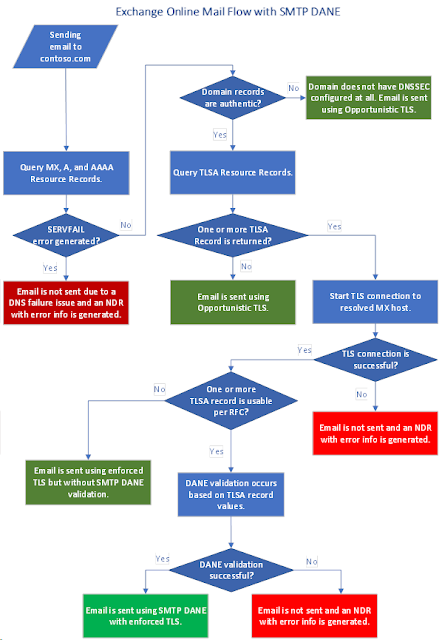
 Entrada más reciente
Entrada más reciente

0 comentarios :
Publicar un comentario
Los comentarios pueden ser revisados en cualquier momento por los moderadores.
Serán publicados aquellos que cumplan las siguientes condiciones:
- Comentario acorde al contenido del post.
- Prohibido mensajes de tipo SPAM.
- Evite incluir links innecesarios en su comentario.
- Contenidos ofensivos, amenazas e insultos no serán permitidos.
Debe saber que los comentarios de los lectores no reflejan necesariamente la opinión del STAFF.